iPhone 또는 iPad에서 사진을 보내려고 하는데 사진 앱이나 다른 앱의 공유 시트 목록에서 메시지 앱이 누락된 것을 발견했습니까?
여러 독자가 공유 시트에 메시지 앱이 없고 문자를 보낼 수 없다고 보고합니다. 사진, Safari 및 기타 브라우저 링크, 메모, 스크린샷 및 공유 내 메시지의 기타 앱 시트. 메시지 앱이 누락되어 메일, 메모 등과 같은 다른 공유 앱과 함께 나열되지 않음을 확인합니다.
따라서 공유 시트에 메시지 앱이 표시되지 않는다면 혼자가 아닙니다!
이 문제는 직장 iPhone 및 iDevices에 MDM(모바일 장치 관리) 프로필이 설치된 직장, 학교 또는 회사 iPhone 및 iPad를 사용하는 사람들에게 영향을 미치는 것 같습니다.
이러한 장치를 감독 대상 장치라고 하는 경우가 많으며, 이는 회사 또는 학교 관리자가 AirDrop을 끄거나 App Store 액세스를 방지하는 등의 추가 제한을 적용할 수 있음을 의미합니다.
감독 대상 iDevice에는 인터넷 필터링 및 시크릿 앱 업데이트와 같은 고유한 비즈니스 구성 및 기능이 있는 경우가 많습니다.
또한 MDM을 사용하면 원격 관리자가 사용자 상호 작용 없이 장치에서 설정을 구성하고 다른 작업을 수행할 수 있습니다.
내용물
-
빠른 팁
- 관련 기사
- 내 iPhone 또는 iPad에 MDM이 있습니까?
-
사진 앱을 통해 메시지 앱으로 사진을 보낼 수 없습니까? iMessage를 켜십시오!
- 수정?
-
공유 시트에 메시지 앱 누락: 가능한 해결 방법
- 프로필이 설치되지 않았지만 여전히 문제가 있습니까?
- 가능한 경우 프로필 제거
-
해결 방법: 문자 메시지에 사진을 첨부하는 방법.
- iPadOS 또는 iOS 12 또는 13을 사용 중이신가요? iCloud 사진 링크를 사용해 보세요!
- Apple 지원에 문의
-
독자 팁
- 관련 게시물:
빠른 팁 
공유 시트에 메시지 앱을 가져오려면 다음 빠른 팁을 따르세요.
- 설정 > 메시지에서 iMessage 켜기
- 메시지 앱 설정에서 SMS로 보내기가 켜져 있는지 확인
- 가능한 경우 모든 관리 프로필을 제거합니다.
- 네트워크 설정 재설정
- 모든 설정 재설정
관련 기사
- iMessage가 iOS 13 또는 iPadOS에서 작동하지 않습니까? 오늘 수정
- iPhone 또는 iPad의 사진 앱에서 iCloud 사진 링크 비활성화
- 실수로 삭제한 문자 메시지를 빠르게 되돌리기
- iOS 업데이트 후 사진이 사라집니까? 방법 - 그들을 되찾기 위해!
내 iPhone 또는 iPad에 MDM이 있습니까?
iPhone에 MDM이 있는지 확인하는 가장 쉬운 방법은 MDM 프로필이 설치되어 있는지 확인하는 것입니다. 이동 설정 > 일반 > 프로필 그리고 무언가가 있는지 확인하십시오. 프로필을 찾을 수 없다면 기기에 이 옵션이 없다는 의미입니다. 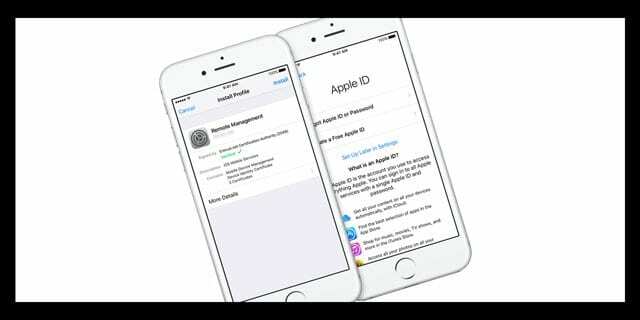
개발자 또는 공개 베타 테스터인 경우 개발자 프로필에 대한 목록이 표시됩니다. 이는 기존 MDM 프로필이 아닙니다.
그러나 문제가 발생하여 기기 베타 테스트를 계속하지 않는 경우 이 프로필을 제거하는 것이 좋습니다. 삭제해도 귀하의 개인 데이터는 제거되지 않습니다. 베타를 다시 테스트하고 싶다면 업데이트된 베타 테스트 프로필을 쉽게 설치할 수 있습니다.
iPhone(또는 다른 iDevice)에 회사 프로필이 설치되어 있는 경우 제거하기 전에 IT 부서에 문의하십시오..
일반적으로 이러한 프로필을 제거하면 사무실 이메일이 작동을 멈춥니다. 이를 되돌리려면 IT 그룹이 다시 개입해야 하는 경우가 많습니다. 따라서 회사 프로필이 있는 경우 메시지 #1, 특히 프로필을 삭제하려는 경우 해당 프로필에 작업을 수행하기 전에 IT 부서에 확인하십시오.
사진 앱을 통해 메시지 앱으로 사진을 보낼 수 없습니까? iMessage를 켜십시오!
사용자가 보고하는 주요 증상은 사진 앱에서 공유 시트를 사용하는 것입니다. 특히 사람들이 다른 사람과 공유하고 싶은 사진을 한 장 또는 여러 장 선택하고 공유 시트(화살표가 위를 가리키는 상자) 메시지 앱은 더 이상 공유로 사용할 수 없습니다. 옵션. 대부분의 사람들이 사진 앱을 사용할 때 문제가 발생하지만 공유 시트에 액세스하는 모든 앱에도 영향을 줄 수 있습니다. 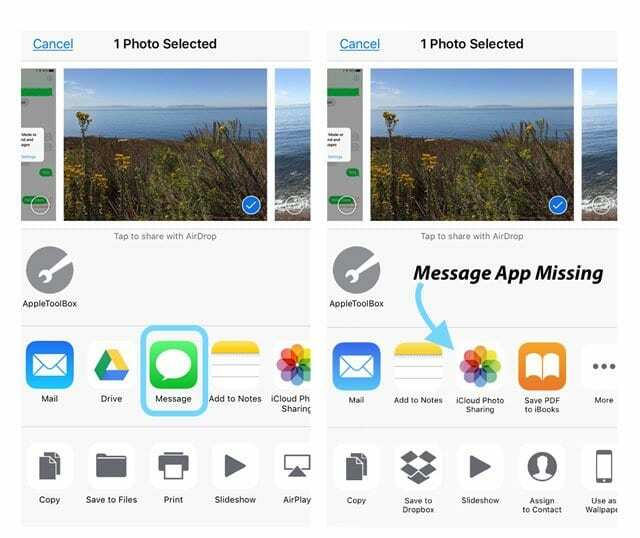
이 버그는 일반적으로 iPhone에 원격 관리 프로필과 앱이 있는 사람들에게 영향을 미칩니다. 특히 회사의 IT 부서를 통해 프로필 관리가 설치된 iPhone의 문제입니다.
수정?
메시지 앱 설정에서 iMessage를 켜고 SMS로 보내기가 켜져 있는지 확인하십시오. 이것은 일반적으로 트릭을 수행합니다.
iMessage를 껐다가 켜려고 시도하지 않은 경우. 
공유 시트에 메시지 앱 누락: 가능한 해결 방법
Apple은 전체 재설정을 제안하고 iPhone 또는 iPad/iPod를 새 기기로 설정했습니다.
그러나 우리 대부분은 그렇게 하기를 원하지 않습니다. 적어도 처음에는 그렇지 않습니다!
프로필이 설치되지 않았지만 여전히 문제가 있습니까?
먼저 프로필이 설치되어 있지 않으면 iPhone을 강제로 재시동하십시오. 그런 다음 iMessage를 켜고 SMS로 보내기를 켰는지 확인합니다.
강제 재시작 수행
- iPhone 6S 이하 및 모든 iPad 및 iPod Touch에서 Apple 로고가 나타날 때까지 홈과 전원을 동시에 누르십시오.
- iPhone 7 또는 iPhone 7 Plus의 경우: Apple 로고가 표시될 때까지 측면 및 볼륨 작게 버튼을 모두 10초 이상 길게 누릅니다.
- iPhone 11, X 시리즈, iPhone 8 또는 iPhone 8 Plus: 볼륨 크게 버튼을 눌렀다가 빠르게 놓습니다. 그런 다음 볼륨 작게 버튼을 눌렀다가 즉시 놓습니다. 마지막으로 Apple 로고가 보일 때까지 측면 버튼을 길게 누릅니다.
그래도 도움이 되지 않으면 다음을 시도해 보세요.
- 네트워크 설정 재설정(설정 > 일반 > 재설정)

- 저장된 WiFi 암호를 모두 제거하므로 다시 입력할 수 있도록 준비하십시오.
- 셀룰러 데이터 끄기 및 켜기(설정 > 셀룰러 > 셀룰러 데이터)
- 전원 버튼을 눌러 다시 시작
일부 독자는 모든 설정을 재설정한 다음 다시 시작하는 것이 도움이 되었기 때문에 다른 솔루션이 작동하지 않는 경우 시도해 볼 수 있습니다.
모든 설정 재설정 
- 이것을 시도하기 전에 iCloud 또는 iTunes를 통해 백업하십시오(iTunes가 더 안정적이므로 항상 선호됨)
- 이동 설정 > 일반 > 재설정 > 모두 재설정
- 알림, 경고, 밝기 및 기상 알람과 같은 시계 설정을 포함하여 설정의 모든 기본 설정으로 재설정됩니다.
- 모든 설정을 재설정하면 배경 화면 및 접근성 설정과 같은 모든 개인화 및 사용자 정의 기능도 공장 기본값으로 되돌립니다.
- 이 작업을 수행해도 사진, 텍스트, 문서 및 기타 파일을 포함한 개인 장치 데이터에는 영향을 미치지 않습니다.
- iPhone 또는 iDevice가 다시 시작되면 이러한 설정을 다시 구성해야 합니다.
가능한 경우 프로필 제거
많은 독자들은 iPhone에서 MobileIron을 제거하고 다시 시작한 후 사진 및 기타 앱에 대해 메시지 아이콘이 공유 시트로 돌아갔다고 말합니다.
이 작업을 수행하려면 앱(있는 경우)과 프로필을 모두 삭제해야 합니다. 일반적으로 사용되는 것은 MobileIron 또는 VMware AirWatch 등이 있습니다.
다시 한 번 프로필 설정을 살펴보세요. 설정 > 일반 > 프로필 iPhone에 프로필이 설치되어 있는지 확인하십시오. 그렇다면 권한이 있는 경우 관리를 제거합니다.
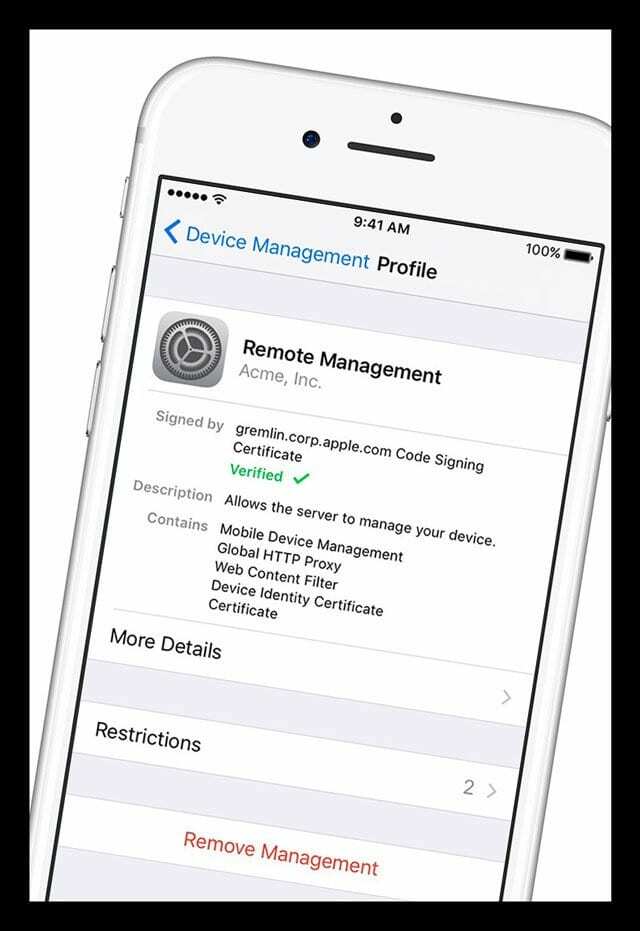
직원이 직장 iPhone에서 프로필을 삭제할 수 없도록 하는 직장 요구 사항 및 잠금으로 인해 프로필을 제거할 수 없는 경우가 많습니다.
이 경우 IT 부서 또는 MDM 관리자에게 메시지를 허용하는 설정을 조정하도록 요청하십시오. 메시지를 사용하여 파일을 보내기 위해 사진 앱(및 기타 공유 시트 앱)에 표시되는 옵션 앱.
MobileIron을 사용하는 사람들을 위해 이것은 MobileIron iOS 버그 목록에 있으므로 곧 정상적으로 작동할 것으로 기대합니다.
또한 IT 부서에서 아직 공식적으로 ios11을 수락하지 않은 경우 일부 독자는 회사(또는 학교)가 iOS의 최신 버전을 수락하고 지원하면 문제가 해결되었다고 보고합니다.
물론 iOS에 대한 Apple 업데이트를 주기적으로 확인하십시오. 패치는 종종 사소한 업데이트로 릴리스되며 문제가 해결될 수 있습니다!
해결 방법: 문자 메시지에 사진을 첨부하는 방법
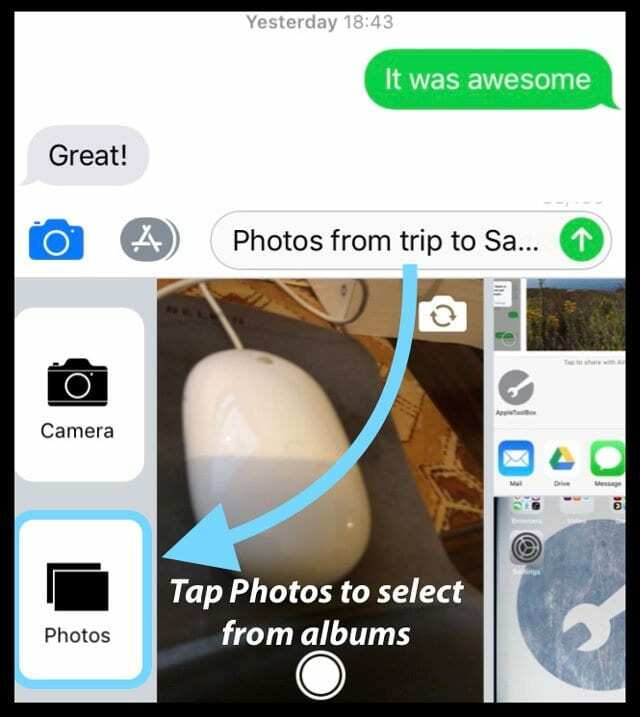
사진 앱이나 사용 중인 앱 대신 메시지 앱을 사용하여 사진을 첨부해 보세요. 이것은 Apple이 수정 사항을 발표할 때까지 대안 중 하나입니다.
메시지를 사용하여 사진을 보내려면 새 메시지를 작성하고 사진 앱 또는 문자 메시지 항목 옆에 있는 카메라 아이콘을 누릅니다. 거기에서 사진 앱에서 사진을 선택합니다.
iPadOS 또는 iOS 12 또는 13을 사용 중이신가요? iCloud 사진 링크를 사용해 보세요!
iPadOS 및 iOS 12 및 13용 사진 앱의 새로운 기능은 iCloud 계정에 저장된 사진에 대한 링크를 사용하여 사진 보관함의 사진과 비디오를 공유하는 기능입니다.
이 iCloud 사진 링크는 30일 동안 지속되며 그 이후에는 만료되어 작동하지 않습니다!
iCloud 사진 링크 요구 사항
- iCloud 사진을 활성화해야 합니다.
- 이동 설정 > Apple ID 프로필 (상단에) > 아이클라우드 > 사진,
- 켜기 아이클라우드 사진
iOS 12+에서 iCloud 사진 링크 공유
- 귀하의 사진 앱
- 연결하려는 사진을 탭합니다.
- 여러 사진에 대한 링크를 공유하려면 선택하다 화면 오른쪽 상단 모서리에
- 공유하고 싶은 모든 사진을 선택하세요
- 선택 iOS 공유 버튼

- 공유 시트에서 iCloud 링크 복사
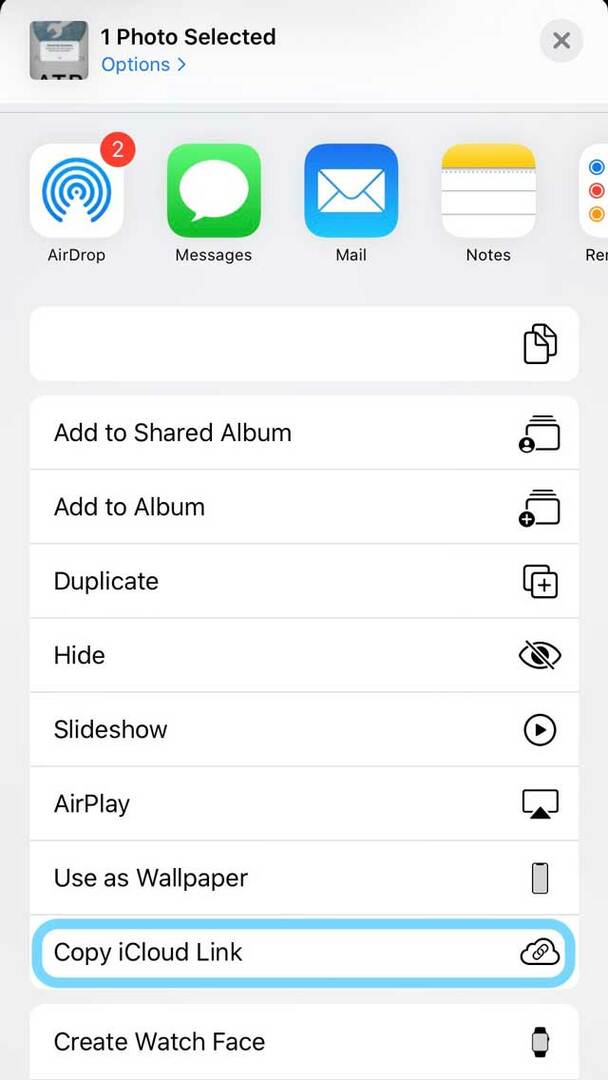
- iOS 13에서는 옵션 화면 상단의 공유 배너에서
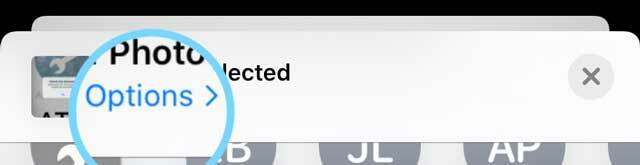
- 그런 다음 선택 아이클라우드 링크
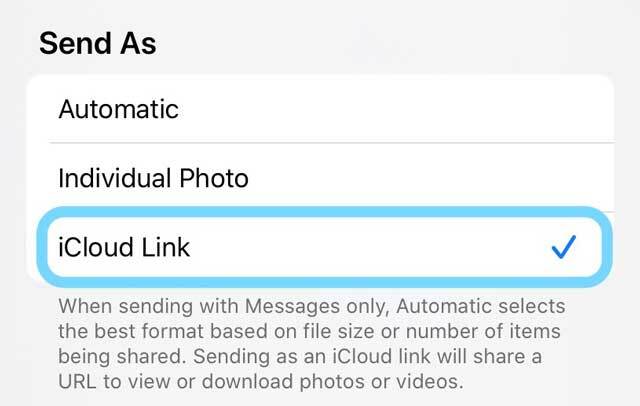
- iCloud는 링크를 준비합니다
- 열려있는 메시지
- iCloud 사진 링크는 Mail과 같은 다른 앱에서도 작동합니다.
- 메시지 텍스트 필드에서 손가락을 길게 누릅니다.
- 선택하다 반죽
- 메시지를 보내고 iOS는 사진 링크를 공유합니다.
그래도 작동하지 않으면 4단계에서 iCloud 링크 복사 대신 복사를 선택하십시오.
Apple 지원에 문의 
문제가 지속되면 다음을 통해 Apple 지원에 직접 연락하는 것이 가장 좋습니다. 애플 지원 사이트. 또는 설정 가까운 Apple Store에서 예약하십시오.
독자 팁
- APN(액세스 포인트 이름) 설정을 사용하는 경우 다음을 통해 네트워크 설정을 재설정하십시오. 설정 > 셀룰러 > 셀룰러 데이터 네트워크 > 설정 재설정. 그런 다음 각 필드를 탭하여 이동통신사의 APN 설정을 다시 입력하고 이동통신사의 세부 정보를 입력합니다. 그런 다음 iPhone을 다시 시작하십시오. 셀룰러 모델 iPad의 경우 APN 구성 프로파일을 제거하고 다시 추가하십시오. 그것은 나를 위해 일했습니다, 아마도 당신도! APN 설정을 수정할 수 없는 경우 이동통신사에 문의하세요.
- 내 휴대 전화 제공 업체에서 내 APN 설정을 다시 입력하는 것이 트릭이었습니다!

대부분의 직업 생활 동안 Amanda Elizabeth(줄여서 Liz)는 모든 종류의 사람들에게 미디어를 도구로 사용하여 고유한 이야기를 전달하는 방법에 대해 교육했습니다. 그녀는 다른 사람들을 가르치고 방법 가이드를 만드는 것에 대해 한두 가지를 알고 있습니다!
그녀의 고객은 다음과 같습니다. Edutopia, Scribe 비디오 센터, Third Path Institute, 브래킷, 필라델피아 미술관, 그리고 빅픽처 얼라이언스.
Elizabeth는 템플 대학교에서 미디어 제작 석사 학위를 받았으며, 영화 및 미디어 예술 부서에서 겸임 교수로 학부생들을 가르쳤습니다.